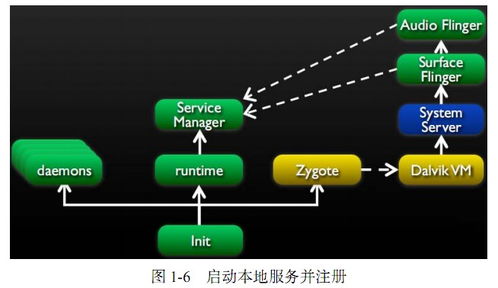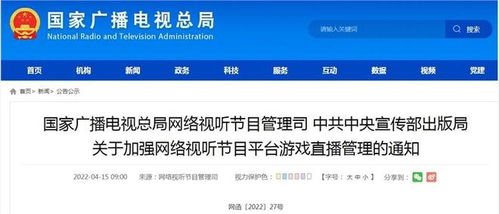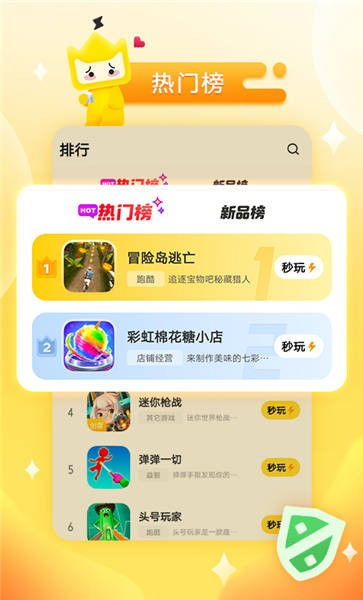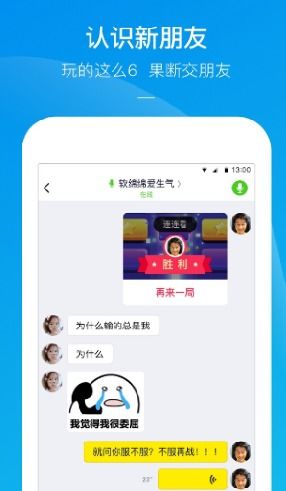电脑上如何用安卓系统,利用安卓系统在电脑上创建概述文章副标题的简易指南
时间:2025-01-31 来源:网络 人气:
你有没有想过,在电脑上也能用安卓系统呢?没错,就是那个让你手机不离手的安卓系统,现在也能在你的电脑上大显身手啦!是不是很激动?别急,让我带你一步步探索如何在电脑上安装和使用安卓系统,让你的电脑焕发新的活力!
一、准备工作:硬件与软件

首先,你得确保你的电脑硬件足够强大。处理器至少要双核,内存4GB起步,8GB更流畅。硬盘空间也要充足,至少要有20GB的空闲空间。接下来,你需要一个8GB以上的USB驱动器,用来制作启动盘。
软件方面,你需要下载一个安卓系统镜像文件,比如Android-x86或Bliss OS。同时,你还需要一个制作启动盘的工具,比如Rufus。
二、制作启动盘:开启安卓之旅
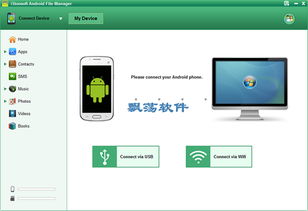
1. 下载镜像文件:打开浏览器,搜索你喜欢的安卓系统版本,比如Android-x86或Bliss OS,然后下载对应的镜像文件。
2. 制作启动盘:将下载好的镜像文件复制到USB驱动器中,使用Rufus等工具制作成可引导的启动盘。
3. 设置BIOS:重启电脑,进入BIOS设置,将USB设为首选启动设备。
三、安装安卓系统:体验安卓魅力
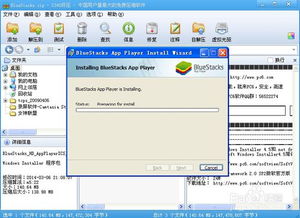
1. 启动电脑:插入制作好的启动盘,重启电脑。
2. 选择安装:进入安卓系统安装界面后,选择“安装”选项。
3. 分区硬盘:根据提示对硬盘进行分区,确保原有数据不受影响。
4. 开始安装:等待系统安装,这个过程可能需要几分钟到半小时不等。
5. 重启电脑:安装完成后,重启电脑,你就可以在启动选项中看到新的安卓系统了。
四、使用安卓系统:畅享应用与游戏
安装完成后,你就可以像在手机上一样,享受安卓的多样应用和用户界面了。无论是玩游戏,还是看视频,安卓系统的流畅性与丰富的应用生态都能为用户提供极大的便利。
五、注意事项:安全与备份
1. 安全使用:在电脑上使用安卓系统时,要注意下载和安装应用的安全性,避免下载来路不明的应用。
2. 备份数据:在安装安卓系统之前,一定要备份好电脑中的重要数据,以免丢失。
3. 兼容性问题:由于电脑和手机硬件配置的差异,部分安卓应用可能无法在电脑上正常运行。
在电脑上安装和使用安卓系统,不仅能让你在电脑上享受到安卓的便利,还能让你的电脑焕发新的活力。快来试试吧,让你的电脑焕然一新!
相关推荐
教程资讯
系统教程排行